آموزش آنتی ویروس Avira
فهرست مطالب
?How to work with Avira antiviruses
آموزش آنتی ویروس Avira را به این دلیل برای شما انتخاب کرده ایم که این آنتی ویروس یکی از آنتی ویروس های رایگان اما قدرتمند محسوب میشود و برای کسانی که میخواهند هزینه ای بابت آنتی ویروس پرداخت نکنن آنتی ویروس آویرا میتواند گزینه ی خوبی محسوب شود
البته این آنتی ویروس نسخه پولی نیز دارد اما Avira free Antivirus یک نسخه رایگان و سبک از آنتی ویروس اصلی به شمار میرود که میتوانید برای مدت طولانی بدون پرداخت هزینه از یک آنتی ویروس رایگان بهره مند شوید.
اما این آنتی ویروس در عین حال که رایگان است از موتور جستجوی قوی برخوردار است و میتواند به صورت کامل از ویندوز شما محافظت کن. در این مقاله از سر مقالات آموزشی شرکت خدمات کامپیوتری رایانه کمک قصد داریم نحوه کار کردن با این آنتی ویروس را به صورت کامل برای شما عزیزان شرح داده ایم تا اگر تا به حال با آویرا کار نکرده اید به راحتی بتوانید شروع به کار با این آنتی ویروس کنید.
آموزش تصویری نصب و کار با آنتی ویروس آویرا
آموزش تصویری نصب و کار با آنتی ویروس آویرا را به صورت کامل در این مقاله بررسی کنیم از نصب آنتی ویروس شروع میکنیم تا تمامی ویژگی هایی که میتوانید در این آنتی ویروس به آنها دسترسی داشته باشید.
دانلود آنتی ویروس Avira
در قسمت بالا ما لینک دانلود این آنتی ویروس را از سایت دانلود رایانه کمک برای شما عزیزان قرار داده ایم ابتدا میتوانید با کلیک بر روی عبارت Avira free Antivirus که در پاراگراف بالا آمده است وارد لینک دانلود شوید و سپس در پایین صفحه آنتی ویروس Avira را با حجم 215 مگابایت دانلود کنید.
نصب و راه اندازی آنتی ویروس Avira
?How to install Avira antiviruses
مراحل نصب آنتی ویروس را انجام دهید تا نصب و فعالسازی آنتی ویروس بر روی سیستم شما انجام شود.
1- ابتدا فایل دانلود شده را از حالت فشرده خارج کنید سپس بر روی setupآنتی ویروس کلیک کنید تا شروع به نصب شود.
2- با زدن گزینه accept and install با نصب شدن آنتی ویروس Avira بر روی سیستم کامپیوتر خود موافقت کنید.
3- در قسمت بعد گزینه Express را انتخاب کنید و با زدن دکمه next ادامه مراحل نصب را دنبال کنید.
4- در قسمت بعد از آنجایی که میخواهیم از نسخه رایگان آنتی ویروس استفاده کنیم گزینه install Avira free Antiviruses را انتخاب میکنیم و گزینه next را برای رفتن به مرحله بعد کلیک میکنیم.
5- در این بخش گزینه بدون انتخاب گزینه I want to register به مرحله بعد برین تا آنتی ویروس به صورت کاملا رایگان بر روی ویندوز شما نصب شود .
مراحل کار با آنتی ویروس آویرا
پس از نصب این آنتی ویروس بر روی سیستم خود حال برای باز کردن آن میتوانید از پایین صفحه روی علامت چتر قرمز رنگ کلیک کنید تا وارد تنظیمات آنتی ویروس آویرا شوید.
پنجره ای که مشاهده میکنید تمامی دسترسی ها و تنظیمات آنتی ویروس را در اختیار شما قرار میدهد حال با هم به سراغ اسکن ویندوز با آنتی ویروس Avira برویم.
اسکن سریع ویندوز با آنتی ویروس Avira برای اسکن سیستم خود پس از باز کردن آنتی ویروس بر روی گزینه quick scan کلیک کنید.
پنجره ای به شکل زیر برای شما باز خواهد شد که میتوانید میزان پیشرفت اسکن آنتی ویروس را مشاهده کنید، در صورتی که بخواهید اسکن کامپیوتر را به صورت موقع غیر فعال کنید میتوانید از گزینه pause استفاده کنید و اگر تمایل به توقف اسکن ویندوز داشته باشید میتوانید از گزینه stop در پنجره آنتی ویروس Avira استفاده کنید.
زمانی که اسکن سیستم توسط آنتی ویروس به پایان میرسد پنجره ای نتیجه ای مانند تصویر زیر مشاهد میکنید گزینه file تعداد کل فایل های اسکن شده توسط آنتی ویروس را نشان میدهد، تعداد تمامی فایل های archives اسکن شده را میتوانید در قسمت archives مشاهده کنید.
در صورتی که فایلی را آنتی ویروس پاک کرده باشد در قسمت delete میتوانید مشاهده کنید و اگر فایل هیدنی وجود داشته باشد که توسط آنتی ویروس اسکن شده باشد در قسمت hidden object نمایش داده میشود.
در صورتی که فایل مخربی بر روی ویندوز باشد که توسط آنتی ویروس پاک شده باشد فایل به شما نمایش داده میشود و در غیر این صورت علامت تیک در کادر سبز رنگ برای شما به نمایش گذاشته میشود و این نشان از عدم ویروسی بودن ویندوز است.
اسکن کامل ویندوز با آنتی ویروس Avira
در اسکن سریع آنتی ویروس معمولا تمامی بخش های ویندوز را به صورت عمیق و کامل اسکن نمیکند و ممکن از بد افزار و یا ویروسی از دید آویرا دور بماند اما زمانی که شما از روش اکن کامل استفاده میکنید دیگر هیچ بد افزار و یا ویروسی بر روی ویندوز شما پس از اسکن با آنتی ویروس آویرا حذف خواهد شد.
برای اسکن کامل سیستم ابتدا مجدد وارد آنتی ویروس خود شوید و بر روی گزینه open رو به روی نوشته antivirus کلیک کنید.
در پنجره باز شده گزینه scan از سمت چپ را انتخاب کنید و پس از انتخاب گزینه ی full scan دکمه start scan را کلیک کنید.
مجددا پنجره ای باز خواهد شد که میزان پیشرفت اسکن آنتی ویروس را مشاهده خواهید.
از ویروس های کامپیوتری برای همیشه فاصله بگیر !! بررسی ویروسها و بهترین آنتی ویروس ها
اسکن یک درایو ، یک پوشه یا یک فایل با آنتی ویروس Avira
برای اسکن یک درایو ، یک پوشه یا یک فایل با آنتی ویروس Avira ابتدا به درایو مورد نظر بروید و رو روی فایل مورد نظر خود کلیک راست کنید حال کافیه گزینه Scan Selected Files With Avira را کلیک کنید تا آنتی ویروس آویرا شروع به اسکن فایل مورد نظر کند.
اگر هم نیاز به اسکن چند فایل با هم داشته باشیم میتوانید با نگه داشتن کلید کنترل چند فایل را با هم انتخاب کنید و مجدد از گزینه Scan Selected Files With Avira برای اسکن فایل های مورد نظر استفاده کنید.
بازیابی فایل های حذف شده توسط آنتی ویروس آویرا
برای بازگردانی فایل های حذف شده در آنتی ویروس آویرا میتوانید از مطلب بازیابی فایل های پاک شده توسط آنتی ویروس استفاده کنید.
آپدیت رایگان آنتی ویروس Avira
آپدیت آویرا از آنجایی که در حال استفاده آنتی ویروس نسخه رایگان این کمپانی هستیم بسیار آسان و ساده صورت میگیرد، برای آپدیت رایگان آنتی ویروس Avira کافیه بر روی آیکون نرم افزار کلیک راست کنیدو گزینه update Antiviruses را انتخاب کنید.
آموزش کار با آنتی ویروس Avira و غیر فعال کردن آنتی ویروس آویرا
برای غیر فعال کردن آنتی ویروس Avira نیز میتوانید وارد تنظیمات آنتی ویروس شوید حال گزینه open رو به روی قسمت Antiviruses را انتخاب کنید تا به صفحه تنظیمات این آنتی ویروس وارد شوید.
در تمامی آنتی ویروس ها ما معمولا یک گزینه ای با نام real time protection داریم که در صورت غیر فعال کردن این گزینه غیرفعالسازی آنتی ویروس انجام میشود.
بنابراین گزینه real time protection را انتخاب کنید و وارد صفحه real time protection شوید حال کافیه گزینه نمایش داده شده در عکس را خاموش کنید.
فعال سازی آنتی ویروس Avira
برای فعالسازی آنتی ویروس آویرا دقیقا مسیری که در قسمت قبل بیان شد را طی کنید و در نهایت کافیه گزینه real time protection را فعال کنید.
سخن آخر
در این مطلب به صورت کامل آموزش آنتی ویروس Avira برای شما عزیزان بیان شد ، به راحتی میتوانید اسکن کامپیوتر با این آنتی ویروس را انجام دهید همچنین میتوانید فعال یا غیر فعال کردن آنتی ویروس آویرا بر روی ویندوز خود را انجام دهید.
همانطور که میدانید شرکت خدمات کامپیوتری آنلاین رایانه کمک یک شرکت حل مشکلات کامپیوتری و همچنین حل مشکلات گوشی تلفن همراه به صورت آنلاین است ، شما میتوانید با شماره های 9099071540 از طریق تلفن های ثابت و 0217129 از طریق موبایل و یا حتی خط تلفن های ثابت با کارشناسان رایانه کمک در ارتباط باشید. هدف ما ارتقاء آگاهی شما عزیزان و بالابردن توانایی شما در حل مشکل کامپیتور و ارور های گوشی تلفن همراه است امید است که این مطلب نیز برای شما سودمند بوده باشد.
دیدگاه خود را ثبت کنید
تمایل دارید در گفتگوها شرکت کنید؟در گفتگو ها شرکت کنید.
دیدگاهتان را بنویسید لغو پاسخ
نظرات و پیشنهادات خود را می توانید بصورت کامنت در صفحه رسمی اینستاگرام رایانه کمک قرار دهید.
جهت رفع مشکلات رایانه و حل مشکلات تلفن همراه خود کافیست با کارشناسان مجرب رایانه کمک تماس گرفته و به صورت شبانه روزی از خدمات غیر حضوری رایانه کمک بهره مند شوید.
شماره های تماس از سراسر کشور:
9099071540 (تلفن ثابت)
021-7129 ( تلفن ثابت و همراه)
چقدر این مطلب مفید بود ؟
یک ستاره پنج ستاره
میانگین رتبه 3.8 / 5. تعداد امتیازات 4
تا کنون امتیازی ثبت نشده است . (اولین نفر باشید)

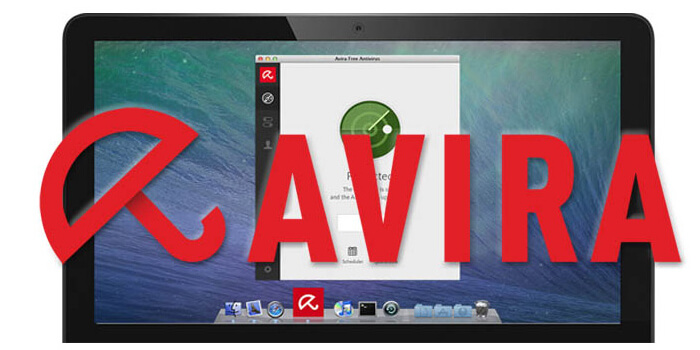


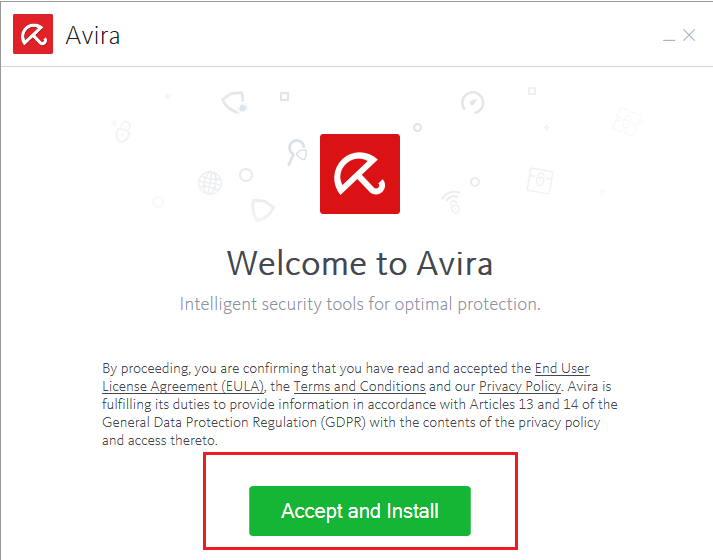
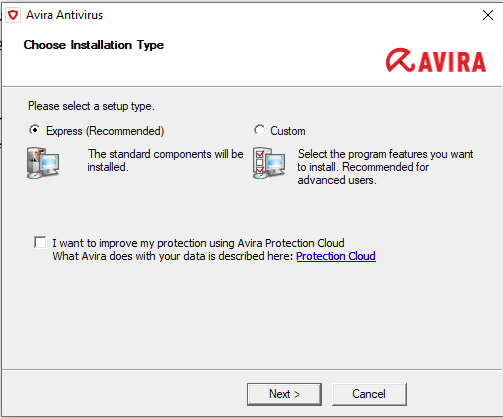
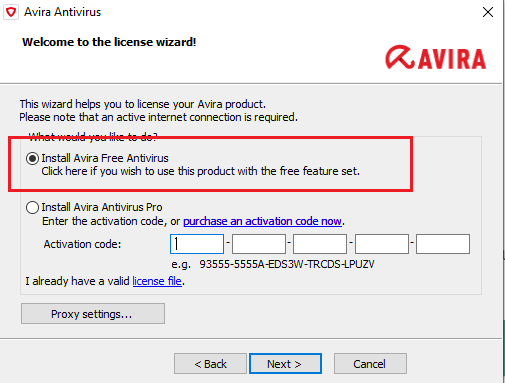
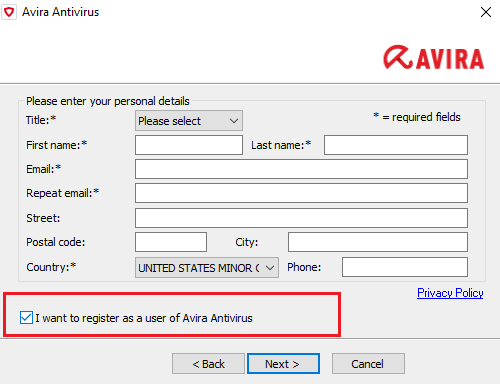
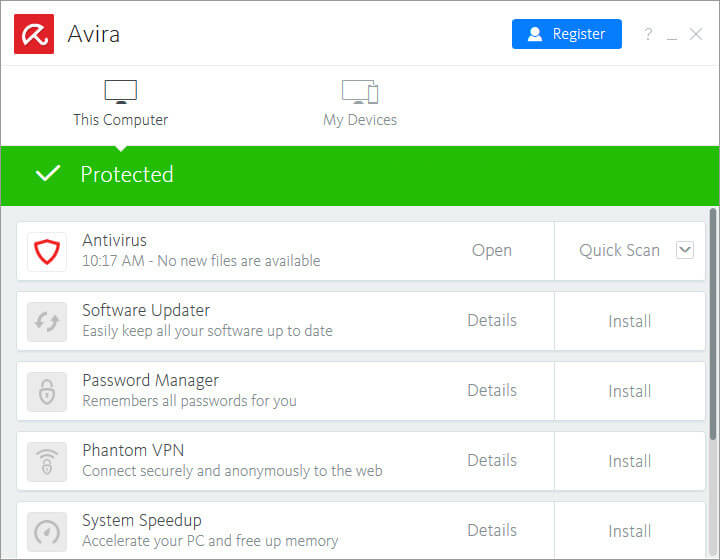

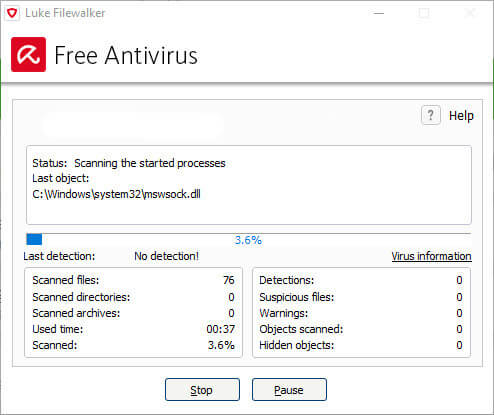
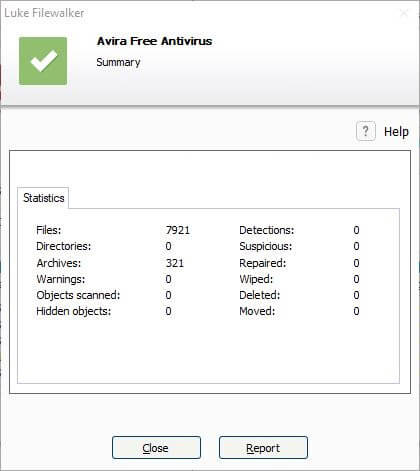
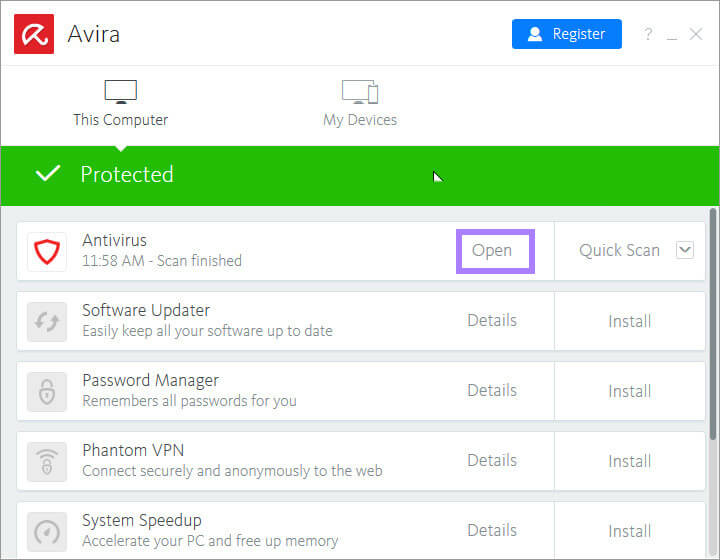
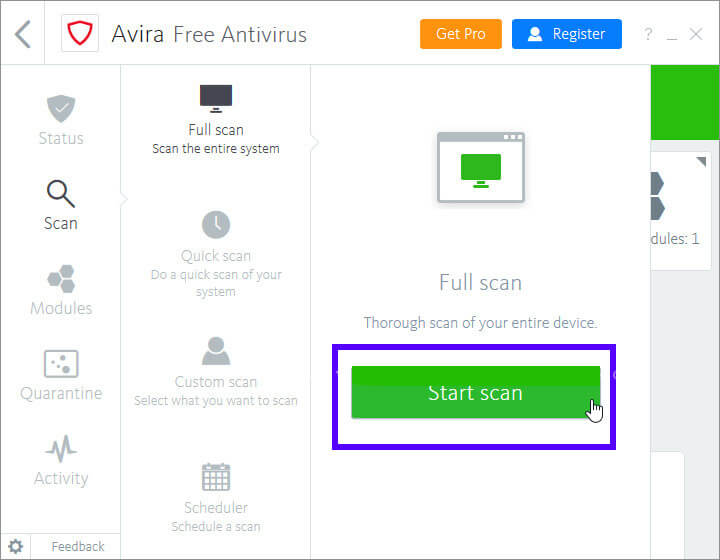
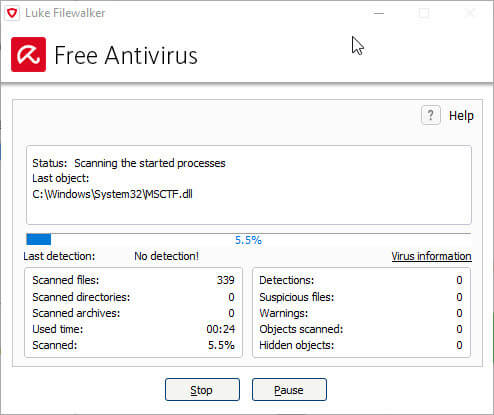
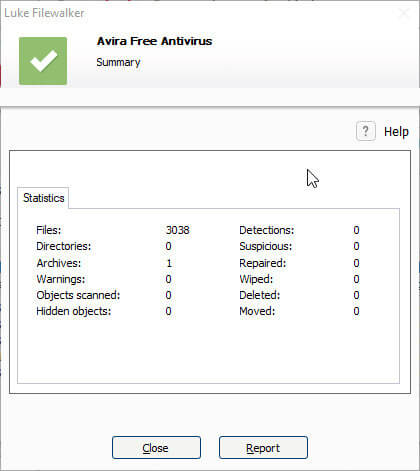
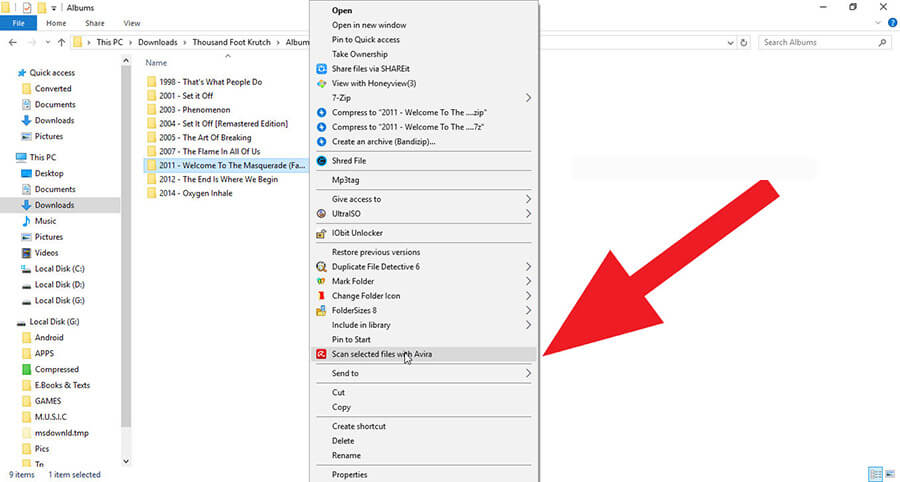
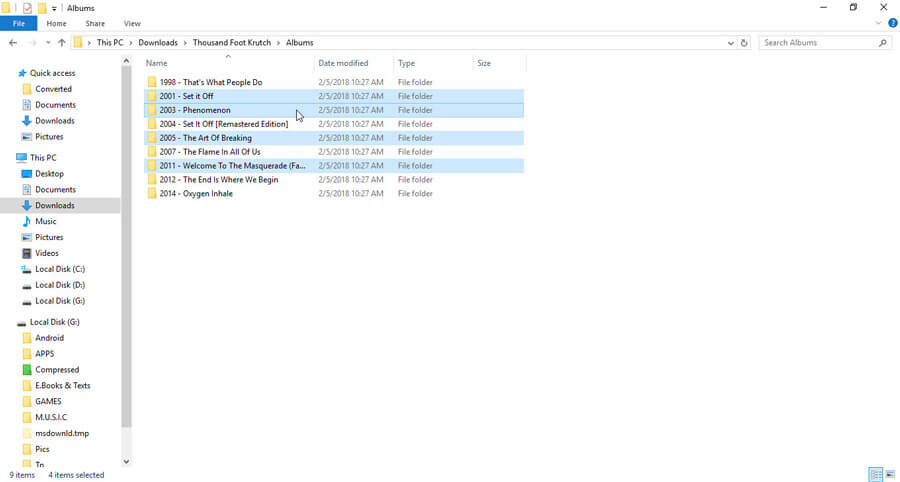
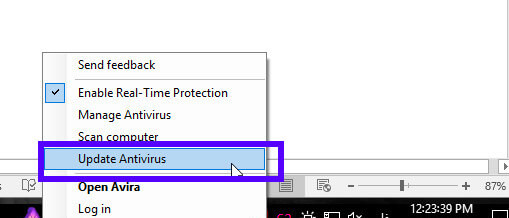
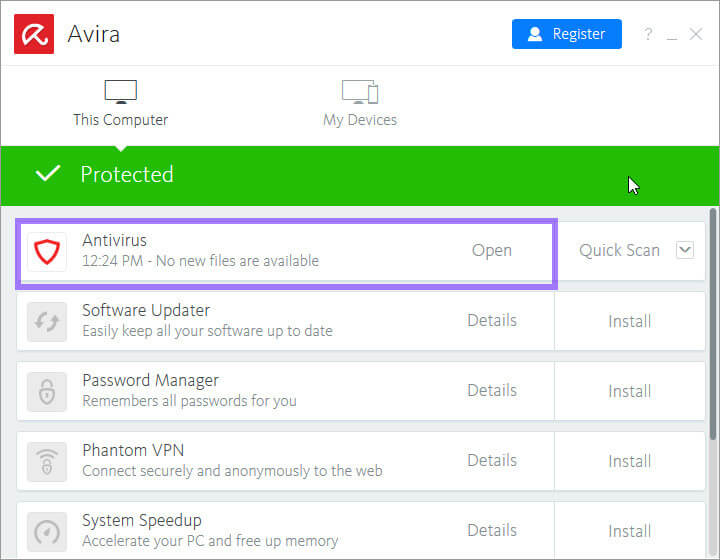
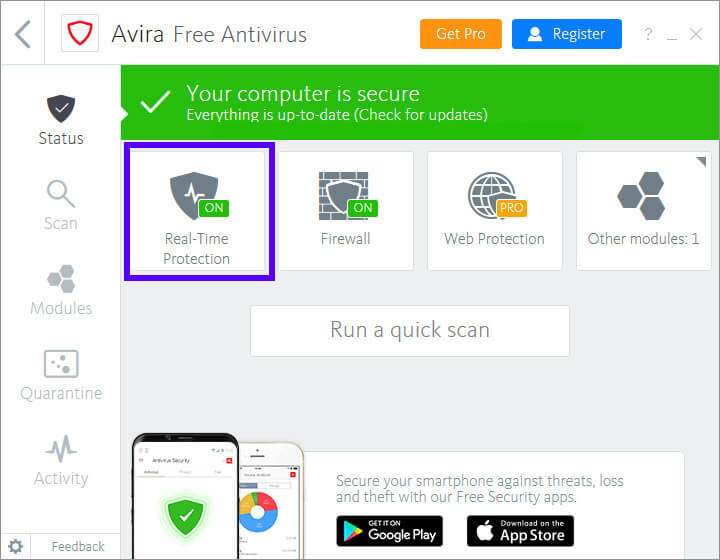
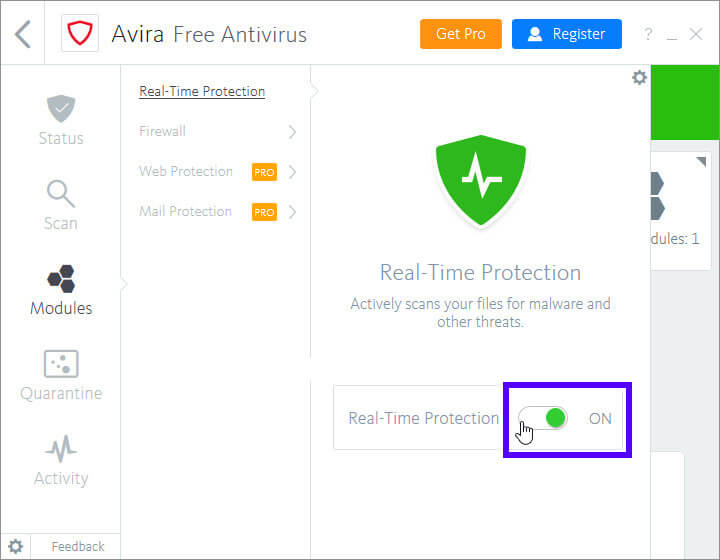


 حذف پیام در واتساپ توسط مدیر گروه | پشتیبانی آنلاین کامپیوتری
حذف پیام در واتساپ توسط مدیر گروه | پشتیبانی آنلاین کامپیوتری 
تو مرحله ی زدن تیک i want to register as ……. اجازه رقتن به مرحله بعد رو نمیده ارور میده باید اطلاعات بالا را پر کنید تا ثبت بشه ؟؟؟؟
با فیلترشکن تست کنید